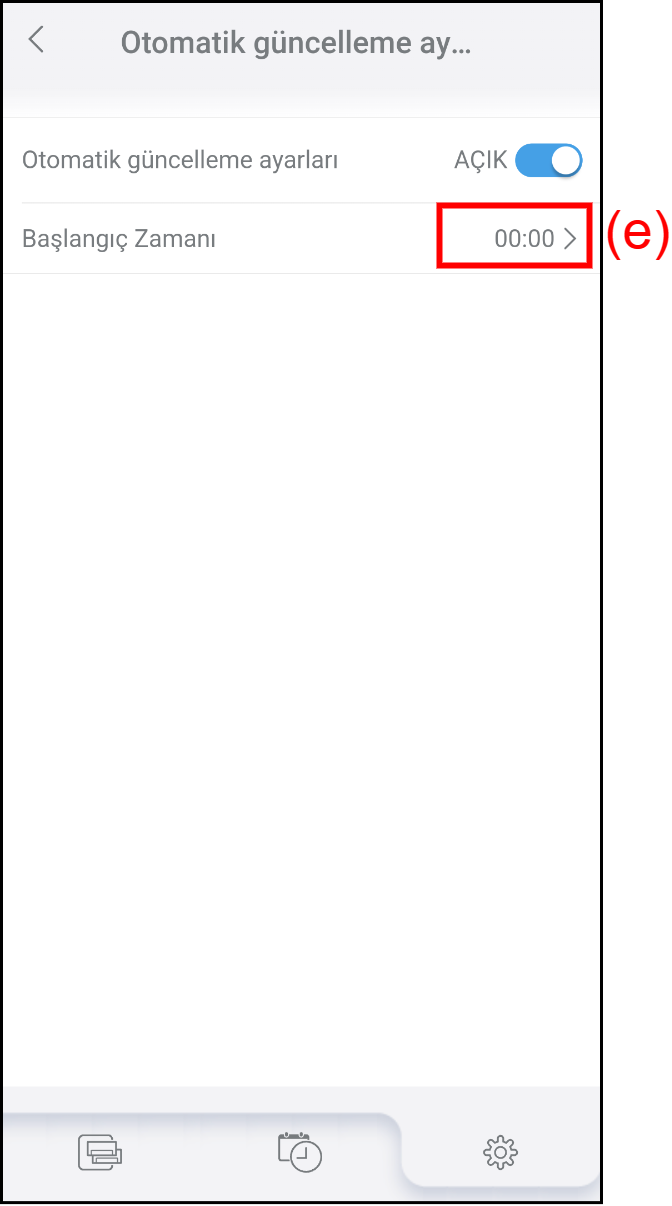Donanım yazılımı güncellemesi planlamak
Klimanın ve WLAN adaptörünün otomatik donanım yazılımı güncellemesini başlatmak için bir zaman belirleyebilirsiniz.
- Otomatik donanım yazılımı güncellemesi ayarlarını düzenlemek için "Yazılım Bilgisi" ekranındaki (a) düğmesine basın.
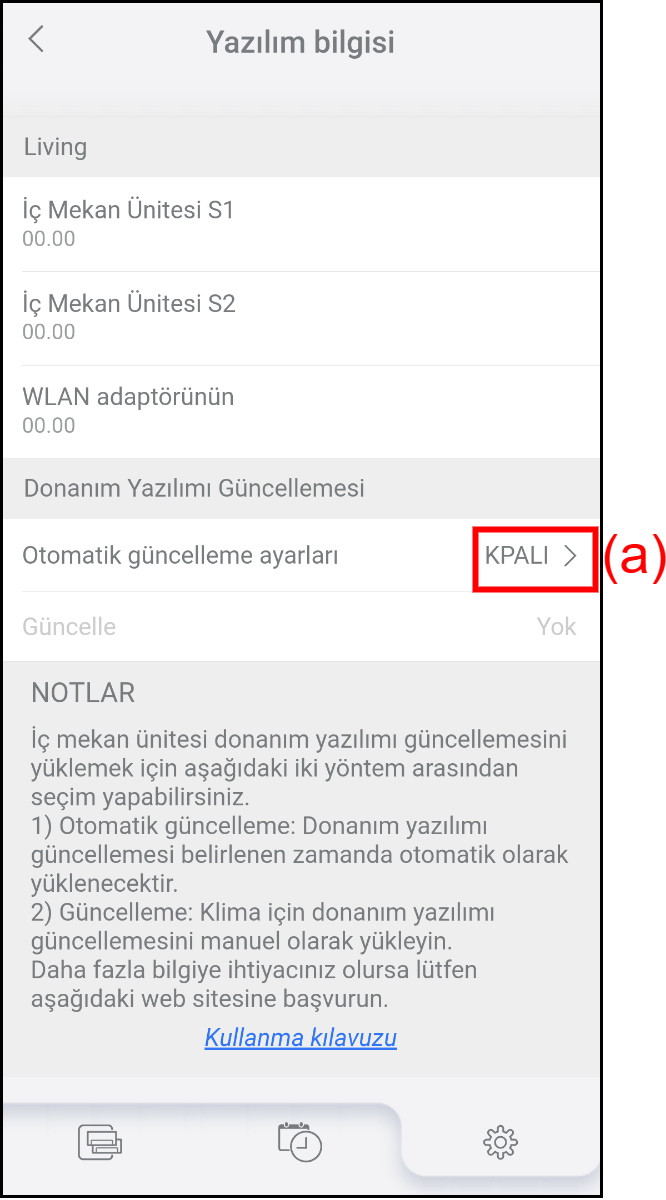
Otomatik güncellemeyi etkinleştirmek/devre dışı bırakmak için (b) düğmesine basın.

Otomatik donanım yazılımı güncellemesi etkinleştirilir. 
Otomatik donanım yazılımı güncellemesi devre dışı bırakılır. 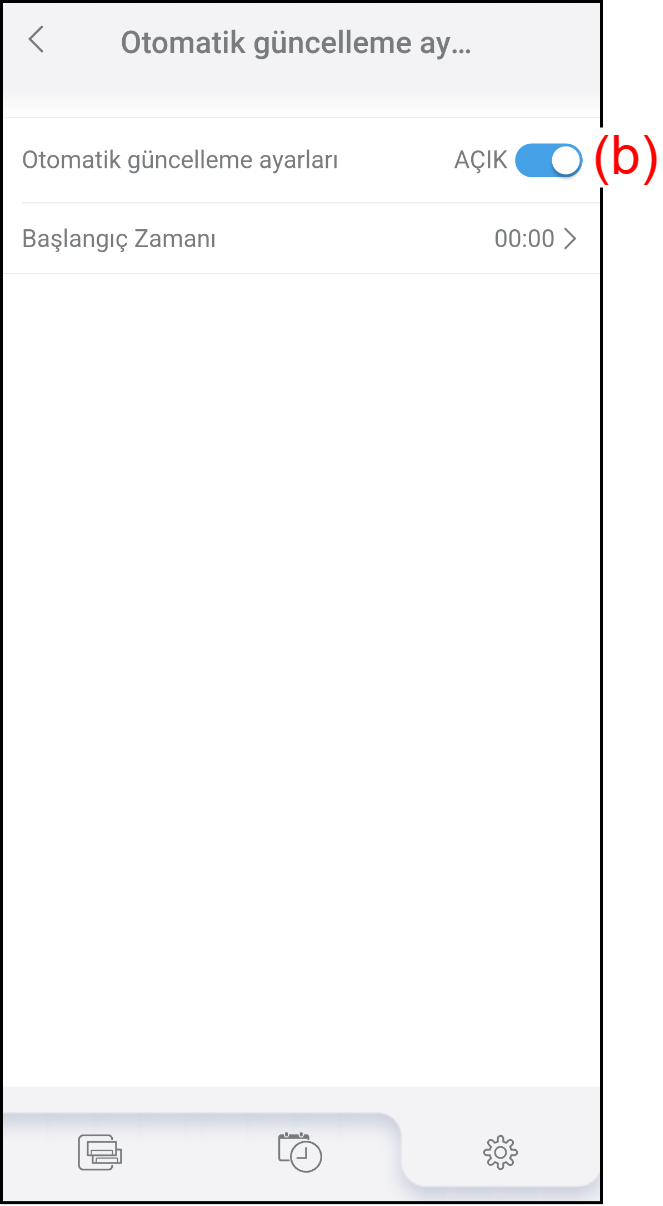
- Otomatik donanım yazılımı güncellemesini etkinleştirdiğinizde, "NOTLAR" penceresi açılır.
Otomatik donanım yazılımı güncellemesini etkinleştirmek için (d) düğmesine basın.
Otomatik donanım yazılımı güncellemesini etkinleştirmeden pencereyi kapatmak için (c) düğmesine basın.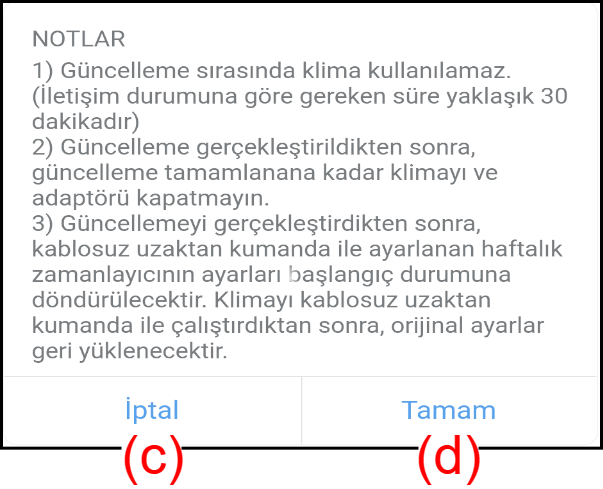
- Otomatik donanım yazılımı güncellemesini başlatma zamanını ayarlamak için (e) düğmesine basın.
Zaman ayarlama penceresi açılır. - Otomatik donanım yazılımı güncellemesini başlatma zamanını ayarlayın.